
(2019年8月追加)LINEモバイルではiPhone SEのセット販売を終了し、現在はiPhone6sのセット販売になっています。
LINEモバイルではiPhone SEをセットスマホとして購入することができ、アップルストアで購入すよりもかなり安く購入できます。
ここではLINEモバイルではiPhone SEをセットスマホとして購入して回線開通までの全手順を紹介します。
また、docomo、au、SoftBank、UQモバイルなどで購入した手持ちのiPhone SEを、LINEモバイルのSIMカードで使う方法も詳しく紹介します。
格安SIMでiPhone SEをセットで購入できるのはLINEモバイルくらいで、
セット購入をするとSIMカードを挿入して初期設定済みで送ってくれるのでとても楽ですしスマホに詳しくなくても電源をいれるだけで使えます。
- LINEモバイルでiPhone SEを使う2つの方法
- LINEモバイルでiPhone SEをセットで購入できる
- LINEモバイルのiPhone SEの在庫状況を確認する方法
- LINEモバイルのiPhone SEの販売価格は一括30800円
- LINEモバイルのiPhone SEで選べるカラー(色)は全4色
- LINEモバイルのiPhone SEはSIMロック解除済みのSIMフリー端末
- LINEモバイルのiPhone SEはテザリングが使える
- 自分で購入したiPhone SEをLINEモバイルで使う場合はSIMロック解除はいらない
- LINEモバイルでiPhone SEの申し込みから回線開通までの全手順
- LINEモバイルの乗り換え(MNP)は簡単で30分で終わる
- LINEモバイルを契約・申込みする時に必要な書類など
- 電話番号を引き継ぐ場合のMNP予約番号を入手するやり方と手順
- LINEモバイルの申し込みの全体の流れ
- LINEモバイルの申込みのやり方と手順まとめ
- 手順9.LINEモバイルの支払い方法の選択
- 手順10.LINEモバイルのマイページのログインIDとパスワードの設定
- 手順11.LINEモバイルの契約の最終確認
LINEモバイルでiPhone SEを使う2つの方法
iPhone SEをLINEモバイルで使う方法は2つあって、LINEモバイルでセットで購入できるiPhone SEを選んでLINEモバイルで使う方法と、
すでにdocomo、au、SoftBank、UQモバイルなどで購入したiPhone SEをLINEモバイルで使う2つの方法があります。
iPhone SEをLINEモバイルでセットで購入する方法
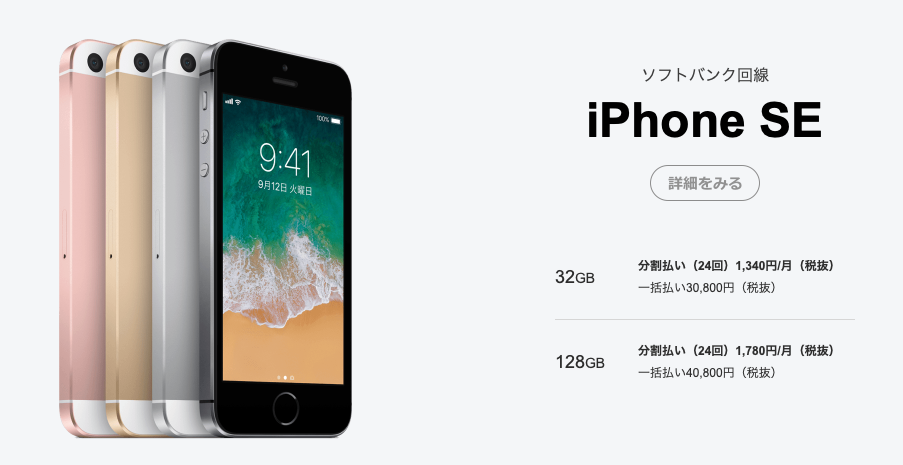
LINEモバイルはSIMカード単体でも契約ができますが、実はiPhoneやAndroidスマホとセットで契約する事もでき、iPhone SEもLINEモバイルでセット契約できます。
LINEモバイル契約時に「スマホとセット」から「iPhone SE」を選択して契約すれば新品のiPhone SEを入手することができ、LINEモバイルで使う初期設定済みの状態で自宅まで発送してくれます。
すでに持っているiPhone SEをLINEモバイルで使う方法

iPhone SEはdocomo、au、SoftBank、UQモバイルからも販売されているのでこれらのiPhone SEを持っている場合や、中古で購入した場合は、LINEモバイルの格安SIMで使うことができます。
ただし、auとUQモバイルのiPhone SEはSIMロックを解除しないとLINEモバイルのSIMカードが使えませんのでSIMロック解除をする必要があります。
SIMロック解除は無料で5分程度でできるので簡単です。
- docomoのiPhone SEをLINEモバイルで使う: SIMロック解除不要でそのまま使える
- auのiPhone SEをLINEモバイルで使う: SIMロック解除をしたら使える
- SoftBankのiPhone SEをLINEモバイルで使う: SIMロック解除不要でそのまま使える
- UQモバイルのiPhone SEをLINEモバイルで使う: SIMロック解除をしたら使える
auのiPhone SEのSIMロック解除の全ステップ画像つきの詳細な手順は以下のページでまとめいますのでご活用ください。
【保存版】無料でauのスマホやiPhoneのSIMロックを解除するやり方と全手順まとめ
LINEモバイルでiPhone SEをセットで購入できる
LINEモバイルはSIMカード単体でも契約ができますが、実はiPhoneやAndroidスマホとセットで契約する事もでき、iPhone SEもLINEモバイルでセット契約できます。
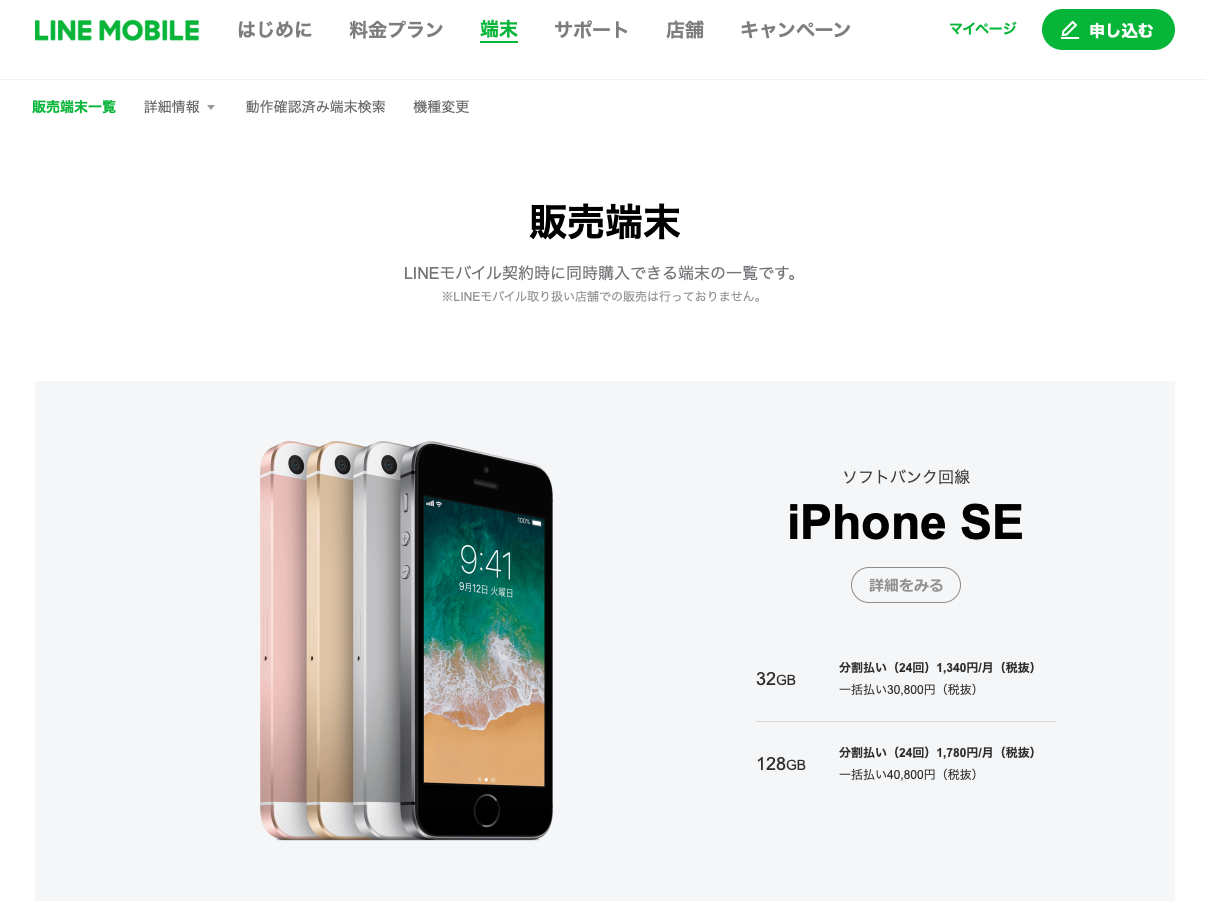
アップルストア公式で購入するよりも安く購入できる
LINEモバイルでiPhone SEをセットスマホとして購入する場合は、アップルストア公式の直販サイトで購入するよりも安く購入することができます。
LINEモバイルでセット購入できるiPhone SEは新品ですが、LINEモバイル株式会社がLINEモバイルを使ってくれるユーザーに対して割引をしているからです。
| 購入方法 | 容量 | 分割払い(24回払い) | 一括払い |
|---|---|---|---|
| LINEモバイルで購入 | 32GB | 1,340円(税込) | 30,800円(税込) |
| Apple Storeで購入 | 1,791円(税込) | 42,984円(税込) | |
| LINEモバイルで購入 | 128GB | 1,780円(税込) | 40,800円(税込) |
| Apple Storeで購入 | 2,286円(税込) | 54,864円(税込) |
LINEモバイルでセットでiPhone SEを購入する場合はソフトバンク回線になる
LINEモバイルにはドコモ回線とソフトバンク回線の2つの回線があってSIMカード単体で契約うする場合は契約時に自由に選べるようになっていますが、
LINEモバイルでセットで購入できるスマホにiPhone SEを選んで申し込んだ場合は、回線はソフトバンク回線になります。ドコモ回線での利用はできません。
LINEモバイルのソフトバンク回線は格安SIMの中で爆速の通信速度でとにかく快適に使えます。LINEモバイルのドコモ回線よりも圧倒的にLINEモバイルのソフトバンク回線のほうが通信速度が速いのです。

実際にLINEモバイルのソフトバンク回線の速度を計測してみた結果、91.6Mbpsと爆速でさすが格安SIMの中で爆速な通信速度のLINEモバイルという結果でした。
この理由は、LINEモバイルがソフトバンクの小会社となっていて特別扱いされているからです。長く使っても速度低下をしないのがLINEモバイルのソフトバンク回線で人気になっています。
LINEモバイルでセットで購入したiPhone SEはSIMフリー端末
LINEモバイルでセット端末として購入したiPhone SEはSIMフリー端末です。
そのためLINEモバイルのソフトバンク回線のSIMカードでもドコモ回線のSIMカードでもLINEモバイル以外のSIMカードでも使うことができます。
LINEモバイルでセットで購入したiPhone SEはテザリングができる
LINEモバイルでセット端末として購入したiPhone SEはテザリング機能が開放されており、無料でテザリングが利用できます。
大手キャリアのdocomo、au、SoftBankでテザリングを使う場合は有料のテザリングオプションを契約しないと利用できませんが、
LINEモバイルは最初から無料でテザリングが使えるようになっているので無駄がありません。
LINEモバイルはクレジットカードなしでも契約できる
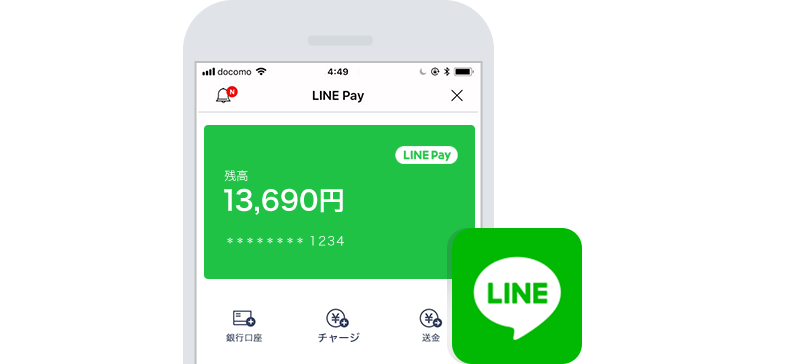
LINEモバイルはクレジットカードを持っていなくてもデビットカードとして使えるLINE Payカードを作れば、
クレジットカードを持っていなくても契約時にLINE Payカードの番号を入力することで
LINEモバイルの審査を難なく通過しLINEモバイルの格安SIMを入手することができます。

LINE PayカードはLINEアカウントがあれば誰でも作成が可能で、LINEから申し込むことで自宅にLINE Payカードが郵送されてきます。
LINE Payカードへのチャージはコンビニや銀行振込などの方法に対応しており一度もクレジットカードが必要な場面はありません。
LINEモバイルをLINE Payで契約するやり方
LINEモバイルをLINE Payで契約するやり方は簡単で、LINEモバイルの契約申し込み画面の途中で出てくる
「支払方法選択」の部分でLINE Payを選択するだけです。
【完全保存版】LINEモバイルの申込みのやり方と全手順まとめ

LINE Payの申し込み方法・入手方法
LINEモバイルはLINE Payを使うことで口座振替ができますが、
LINE Payを使うには事前にLINE Payの申し込みをしてLINE Payカードを入手しておく必要があります。
LINEアプリからLINE Payの申し込み画面を開く

LINE Payカードを申し込む

LINE Payカードが届いたらチャージする
登録をすると自宅にLINE Payカードが送られてくるので、コンビニや銀行からチャージをすればすぐに使えるようになります。

LINEモバイルはクレジットカードなしや口座振替で契約と支払いができる!やり方と手順
LINEモバイルは全プラン契約初月の月額料金が無料で利用できる

LINEモバイルは1GB,3GB,5GB,7GB,10GBのデータ通信SIMでもデータ通信SIM+SMSのSIMでもデータ通信+音声通話のSIMでも契約した初月の月額基本料金が全額無料になります。
当然ながらLINEモバイルはすべての格安SIMで月額料金が良心的な低価格設定の格安SIMなので、2ヶ月目からも良心的な低価格で使い続けることができます。
他にもLINEモバイルは知らないと損するくらいお得なキャンペーンをやっています。
【最新版】LINEモバイルの全キャンペーンの詳細と適用方法まとめ
LINEモバイルのiPhone SEの在庫状況を確認する方法
LINEモバイルではiPhoneSEをセットスマホとして購入することができます。
しかし、iPhone SEは人気なので契約するタイミングによっては希望する容量やカラーのiPhone SEの在庫がない場合があります。
選べるiPhone SEは容量32GB/128GBのどちらかで、カラーは「シルバー」「ゴールド」「スペースグレイ」「ローズゴールド(ほぼピンクに近い色)」の4色から選べます。
ここでは、LINEモバイルのiPhone SEの在庫の状況を確認する方法を紹介します。
手順1. LINEモバイルの公式申込みページを開く
「LINEモバイルの公式申込みwebページ」を開きます
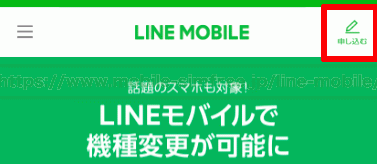
開いた申し込みページの右上にある「申し込む」ボタンまたは、ページの一番下にある「申し込む」ボタンをタップまたはクリックします。
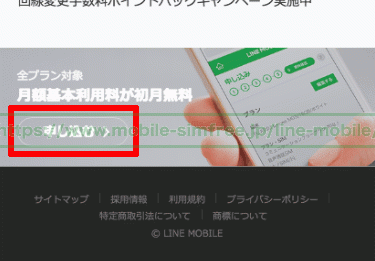
パソコン(PC)からの申込みの場合
パソコン(PC)からLINEモバイルを申し込む場合は、右上の「申し込む」ボタンをクリックして進めていきます。

手順2. データフリー(カウントフリー)の注意点に同意する
カウントフリーの注意点の説明ができますので内容を読んで「上記事項に同意の上、申し込む」ボタンをタップまたはクリックします。
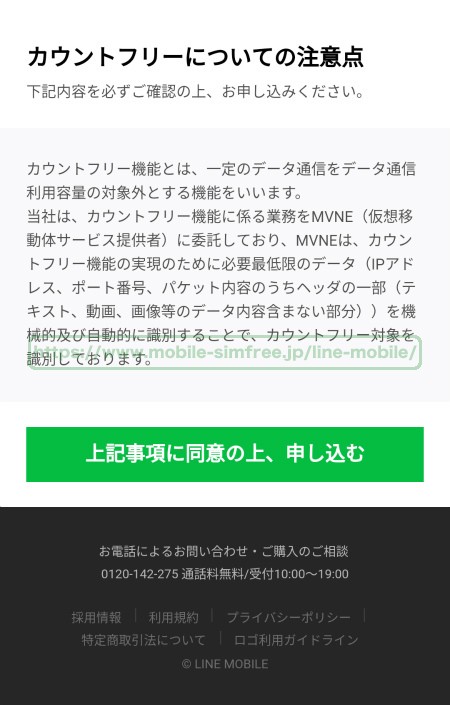
手順2. 申し込み方法(通常/エントリーパッケージ使用)を選択する
LINEモバイルはエントリーパッケージを使わないエントリーパッケージ無しの通常申込みとエントリーパッケージを使う申込み方法の2つがあります。
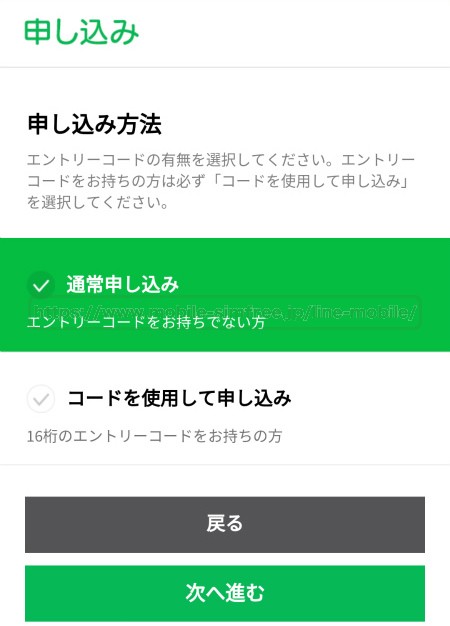
エントリーパッケージを使うと契約事務手数料が無料になりますが、音声通話SIMまたはデータ通信SIM(SMS付き)のSIMカードにしか利用できません。
データ通信SIM(SMSなし)の場合は通常申込みになります。
エントリーパッケージを持ってない場合は「通常申し込み」を選択します。
手順3. docomo回線のSIMかSoftBank回線のSIMかを選択する
LINEモバイルはソフトバンク回線を使ったSIMカードとドコモ回線を使ったSIMカードの2つを提供しています。
iPhone SEをセットで購入する場合やソフトバンクのiPhone SEをLINEモバイルで使う場合はソフトバンク回線を選択します。
docomoのiPhone SEをLINEモバイルで使う場合はドコモ回線を選択します。
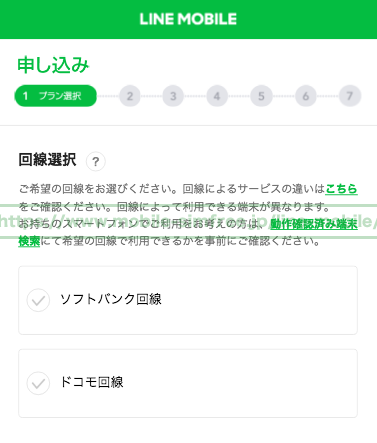
手順4. 申し込み内容(SIMのみ/端末+SIM)の選択
LINEモバイルは、SIMカードのみの契約と、スマホとセットで購入する2つの申し込み方法があります。
- LINEモバイルのSIMカードだけが欲しい場合: SIMカードのみを選択
- スマホとセットでLINEモバイルを契約したい場合: 端末+SIMカードを選択
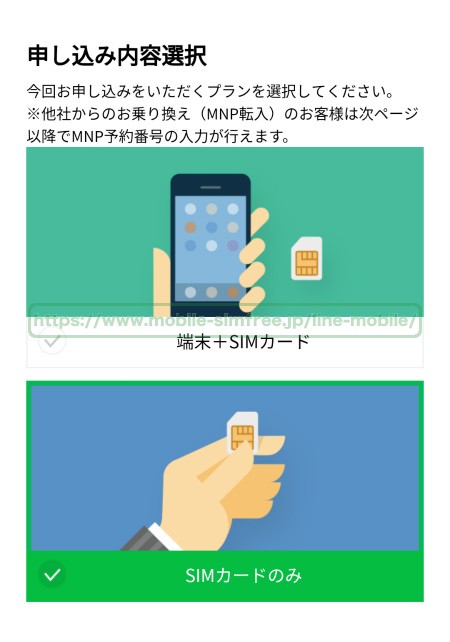
LINEモバイルでiPhone SEをスマホセットとして購入する場合
「端末+SIMカード」を選択する
LINEモバイルでiPhone SEをスマホセットとして購入する場合は、「端末+SIMカード」を選択します。
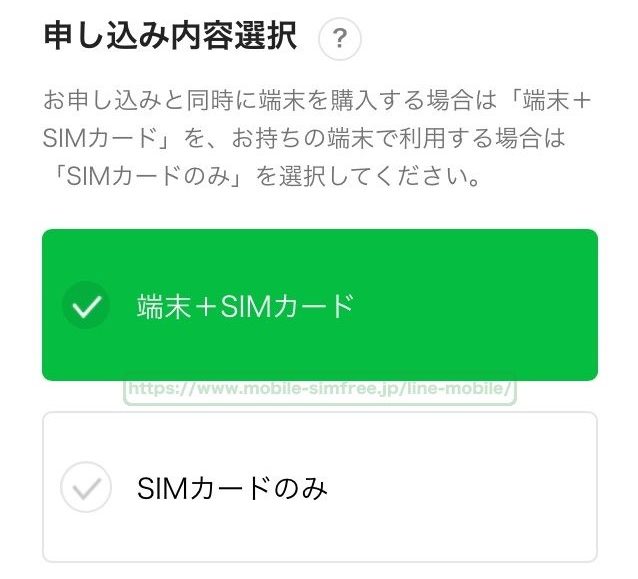
「端末選択」でiPhone SEの32GBか128GBの容量を選ぶ
「端末選択」ではiPhone SEのストレージ容量を32GBか128GBから選択します。
ただし在庫切れのときは選べないのでその場合は数日おいて再度在庫状況を確認してみると選べるようになっていたします。
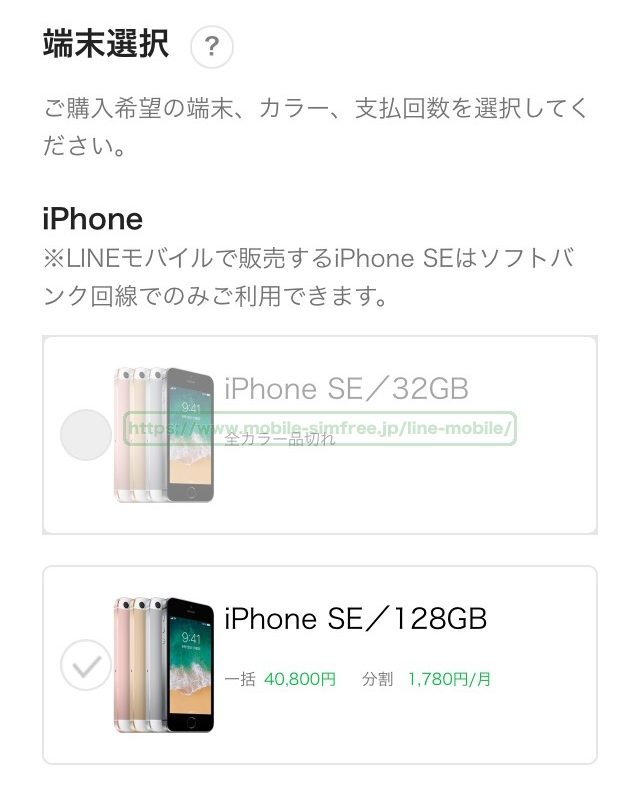
「カラーを選択」でiPhone SEのカラーを4色から選択する
カラーの選択画面では、iPhone SEのカラーを「シルバー」「ゴールド」「スペースグレイ」「ローズゴールド(ほぼピンクに近い色)」から選択します。
ただし在庫切れのときは選べないのでその場合は数日おいて再度在庫状況を確認してみると選べるようになっていたします。
- シルバー
- ゴールド
- スペースグレイ
- ローズゴールド(ほぼピンクに近い色)
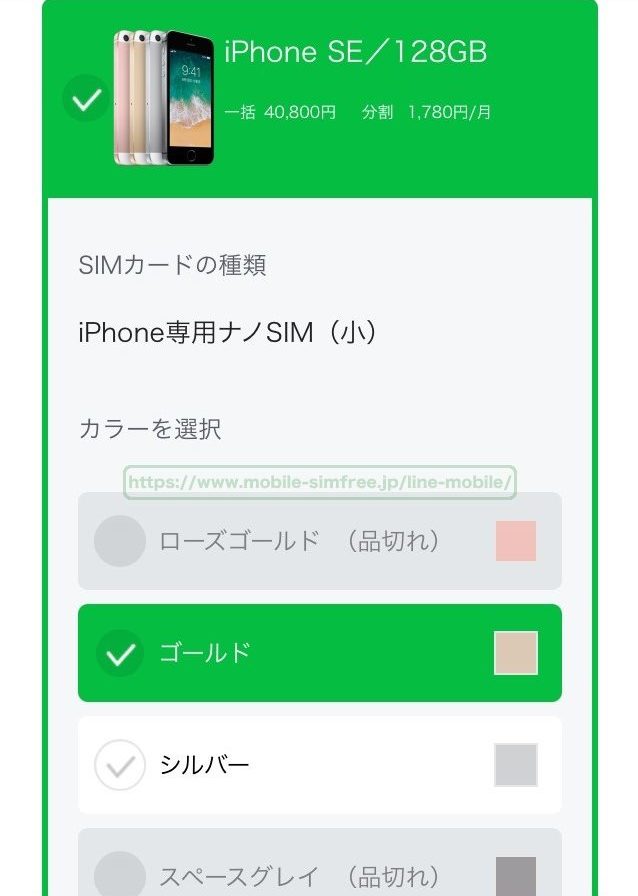
LINEモバイルのiPhone SEの販売価格は一括30800円
LINEモバイルのセットで購入できるiPhone SEの販売価格は32GBの場合は一括で30,800円、128GBの場合一括で40,800円となっています。
また、LINEモバイルは24回の分割払いも選べるため、32GBの場合は月々1,340円、128GBの場合は月々1,780円だけで利用できるので負担もありません。
| 一括/分割 | iPhone SE 32GB | iPhone SE 128GB |
| 24回分割(毎月) | 1,340円 | 1,780円 |
| 一括 | 30,800円 | 40,800円 |
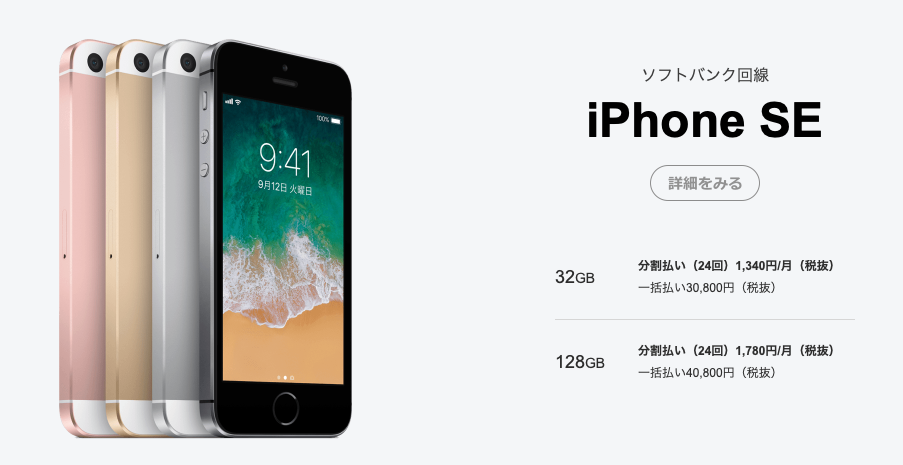
LINEモバイルのiPhone SEで選べるカラー(色)は全4色
LINEモバイルでセットで購入できるiPhone SEのカラーは以下の4色です。
LINEモバイルの契約申し込み画面でカラーを選択することができるようになっています。
- シルバー
- ゴールド
- スペースグレイ
- ローズゴールド(ほぼピンクに近い色)

LINEモバイルのiPhone SEはSIMロック解除済みのSIMフリー端末
LINEモバイルでセットで購入したiPhoneSEは32GBモデルも128GBモデルもSIMロックがかかってないSIMフリー版です。
そのため、LINEモバイルでセットで購入したとしても、LINEモバイル以外の格安SIMを挿れたら使うことができますし、docomo、au、SoftBankで契約しているスマホやiPhoneのSIMカードを挿入しても使うことができます。
LINEモバイルでセットで購入したiPhoneSEは解約後でも他社のSIMカードでデータ通信も音声通話もすることができるので無駄がありません。
LINEモバイルのiPhone SEはテザリングが使える
LINEモバイルでセット端末として購入したiPhone SEはテザリング機能が開放されており、無料でテザリングが利用できます。
大手キャリアのdocomo、au、SoftBankでテザリングを使う場合は有料のテザリングオプションを契約しないと利用できませんが、LINEモバイルは最初から無料でテザリングが使えるようになっているので無駄がありません。
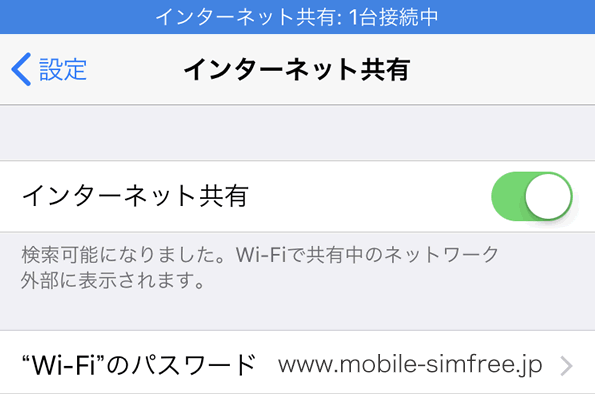
LINEモバイルにはLINEフリープラン、コミュニケーションフリープラン、MUSIC+プランの3つのプランがありますが音声通話SIM、データ通信SIMのどちらを選択しても、
テザリングが無料で使えるので外出時にパソコン(PC)やゲーム機、タブレットをインターネットに繋げたい場合でもiPhone SEのテザリングをオンにすれば、
モバイルWiFiルーターとして機能するのでインターネットに接続できます。
LINEモバイルは全プランでテザリング無料で使える

LINEモバイルにはLINEフリープラン、コミュニケーションフリープラン、MUSIC+プランの3つのプランがあります。
それぞれ月額料金やデータフリーというLINEやSNSのTwitter、Facebook、Instagramの通信が使用した通信量としてカウントされな機能があり、プランによって内容が異なりますが、
LINEモバイルのLINEフリープラン、コミュニケーションフリープラン、MUSIC+プランのどのプランを選んでもテザリングが無料で使い放題です。
LINEモバイルは月額500円のプランでもテザリングが無料で使える

LINEモバイルには月額500円だけで使えるLINEフリープランがあります。
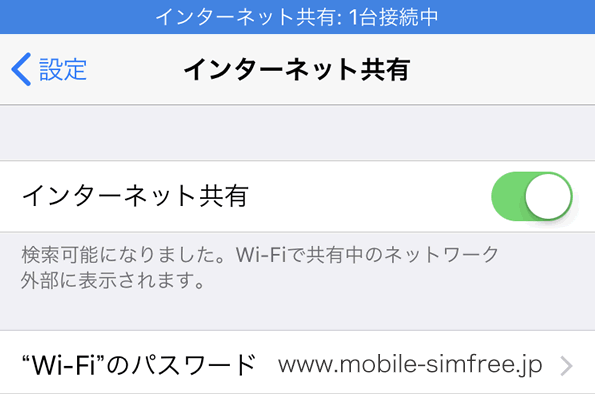
LINEフリープランは1GBの高速データ通信ができるプランですが、1GB以上のデータ通信をしても少し通信速度が遅くなるだけでデータ通信は普通に使えます。
自分で購入したiPhone SEをLINEモバイルで使う場合はSIMロック解除はいらない
ここまではLINEモバイルでセットで購入したiPhone SEの内容でしたが、LINEモバイルはdocomo、au、SoftBank、UQモバイルで購入したiPhone SEでも使うことができます。
iPhone SEはdocomo、au、SoftBank、UQモバイルからも販売されているのでこれらのiPhone SEを持っている場合や、中古で購入した場合は、LINEモバイルの格安SIMで使うことができます。
ただし、auとUQモバイルのiPhone SEはSIMロックを解除しないとLINEモバイルのSIMカードが使えませんのでSIMロック解除をする必要があります。
- docomoのiPhone SEをLINEモバイルで使う: SIMロック解除不要でそのまま使える
- auのiPhone SEをLINEモバイルで使う: SIMロック解除をしたら使える
- SoftBankのiPhone SEをLINEモバイルで使う: SIMロック解除不要でそのまま使える
- UQモバイルのiPhone SEをLINEモバイルで使う: SIMロック解除をしたら使える
auのiPhone SEはSIMロック解除が必要
docomo、SoftBankで販売されたiPhone SEはSIMロックを解除しなくても使うことができますが、auのiPhone SEはSIMロックを解除しないとLINEモバイルのSIMカードが使えませんのでSIMロック解除をする必要があります。
auのiPhone SEのSIMロック解除の全ステップ画像つきの詳細な手順は以下のページでまとめいますのでご活用ください。
【保存版】無料でauのスマホやiPhoneのSIMロックを解除するやり方と全手順まとめ
UQモバイルのiPhone SEはSIMロック解除が必要
docomo、SoftBankで販売されたiPhone SEはSIMロックを解除しなくても使うことができますが、auのiPhone SE同様にUQモバイルのiPhone SEもSIMロックを解除しないとLINEモバイルのSIMカードが使えませんのでSIMロック解除をする必要があります。
UQモバイルのiPhone SEのSIMロック解除は「my UQ mobile」でSIMロックを解除することができます。
「my UQ mobile」でSIMロックを解除する手順 - UQモバイル公式サイト
LINEモバイルでiPhone SEの申し込みから回線開通までの全手順

LINEモバイルの新規契約と電話番号そのままで乗り換えるMNP転入での申込みから開通完了までのやり方(方法)と手順を各ステップの画像つきで詳しくまとめました。
LINEモバイルの乗り換え(MNP)は簡単で30分で終わる
ドコモ、au、SoftBankなどの大手キャリアや他社の格安SIMからLINEモバイルへの乗り換え(MNP)は簡単で申し込みから回線開通までトータルで30分で完了します。
すべて自宅で完結するので簡単です。
LINEモバイルへの乗り換えは以下の5ステップで完了します。
- MNP予約番号を取得する(5分)※電話番号を引き継ぐ場合のみ
- LINEモバイルを申し込みをする(10分)
- 回線の切り替え開通手続きをする(3分)
- LINEモバイルのSIMカードと差し替える(2分)
- 初期設定のAPN設定をする(5分)
MNP予約番号の取得から回線開通まではすべて自宅でできます。一切店舗(ショップ)などに行く必要はありません。
LINEモバイルを契約・申込みする時に必要な書類など
- メールアドレス(GmailやYahooメールなどのキャリアメール以外のアドレス)
- クレジットカードまたはLINE Pay
- 本人確認書類(運転免許証やマイナンバーカードなど)
- MNP予約番号(電話番号をLINEモバイルに引き継ぐ場合のみ)
【画像解説】Gmailのアカウントの新規作成のやり方と手順!
電話番号を引き継ぐ場合のMNP予約番号を入手するやり方と手順
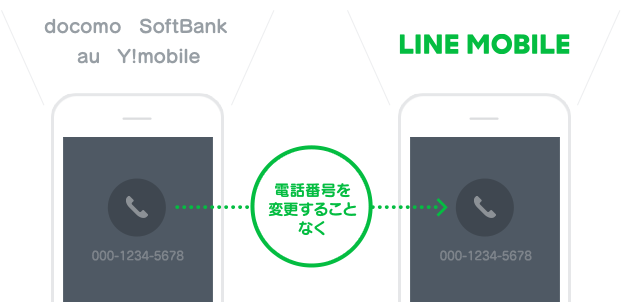
docomo、au、SoftBank、Y!mobileなどの大手キャリアや他社の格安SIMや格安スマホで使っている電話番号をそのままLINEモバイルに引き継ぐ場合は、現在契約中の通信会社でMNP予約番号を入手する必要があります。
以下の場合はMNP予約番号の発行は不要なのでこのステップを飛ばして、LINEモバイルの申込みから始めてください。
- 電話番号を引き継がない場合
- LINEモバイルで新しい電話番号をもらいたい
- データ通信SIM(SMSなし)を契約する場合
- データ通信SIM(SMSあり)を契約する場合
大手キャリアでMNP予約番号を取得する方法
LINEモバイルにdocomo、au、SoftBank、Y!mobileなどの大手キャリアで使っている電話番号をそのまま変更することなくLINEモバイルに乗り換えるのに必要な
LINEモバイルのMNP転入で開通をすると乗り換え元の回線は自動的に解約される
LINEモバイルに電話番号をそのまま引き継いで乗り換えるMNP転入で乗り換えた場合は「LINEモバイルの回線開通」を完了した瞬間に、
乗り換え元のdocomo、au、Softbankの大手キャリアや他社の格安SIMや格安スマホは自動的に解約となります。
大手キャリアのdocomo、au、SoftbankでMNP予約番号を発行したタイミングでは手数料はかかりませんが、
LINEモバイルにMNP転入で乗り換えが完了したタイミングでMNP転出手数料(番号ポータビリティ手数料)が発生します。
MNP転出手数料(番号ポータビリティ手数料)
- docomoのMNP転出手数料: 2000円
- auのMNP転出手数料: 3000円
- ソフトバンクのMNP転出手数料: 3000円
LINEモバイルにMNP転入で乗り換え後解約手続きをする必要はない
大手キャリアのdocomo、au、Softbankや格安SIM、格安スマホからMMP転入で乗り換えた場合は、
LINEモバイルの回線を開通したタイミングで乗り換え元の大手キャリアや格安スマホや格安SIM会社との契約は自動的に解約になります。
なので、LINEモバイルに乗り換えた後に解約手続きなどをする必要もありません。
LINEモバイルのにMNP転入で乗り換え後SIMカードの返却について
大手キャリアの場合のSIMカードの返却は不要
大手キャリアのdocomo、au、SoftbankからLINEモバイルに電話番号をそのまま引き継いで乗り換えるMNP転入で乗り換えた場合は、
回線の開通が完了した時点で自動的にdocomo、au、Softbankの大手キャリアの契約は解約になります。
SIMカードの返却も不要なので他にすることは一切ありません。
LINEモバイルの申し込みの全体の流れ

LINEモバイルの申込みのやり方と手順まとめ
手順1. LINEモバイルの公式申込みページを開く
「LINEモバイルの公式申込みwebページ」を開きます
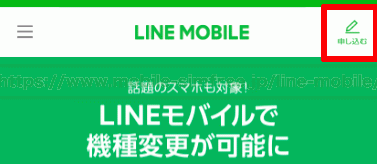
開いた申し込みページの右上にある「申し込む」ボタンまたは、ページの一番下にある「申し込む」ボタンをタップまたはクリックします。
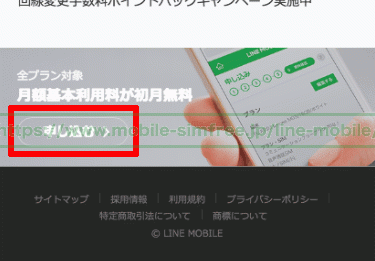
パソコン(PC)からの申込みの場合
パソコン(PC)からLINEモバイルを申し込む場合は、右上の「申し込む」ボタンをクリックして進めていきます。

手順2. データフリー(カウントフリー)の注意点に同意する
カウントフリーの注意点の説明ができますので内容を読んで「上記事項に同意の上、申し込む」ボタンをタップまたはクリックします。
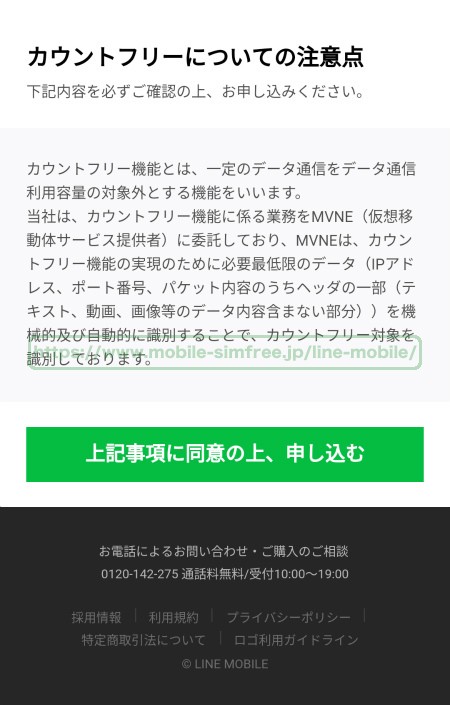
手順2. 申し込み方法(通常/エントリーパッケージ使用)を選択する
LINEモバイルはエントリーパッケージを使わないエントリーパッケージ無しの通常申込みとエントリーパッケージを使う申込み方法の2つがあります。
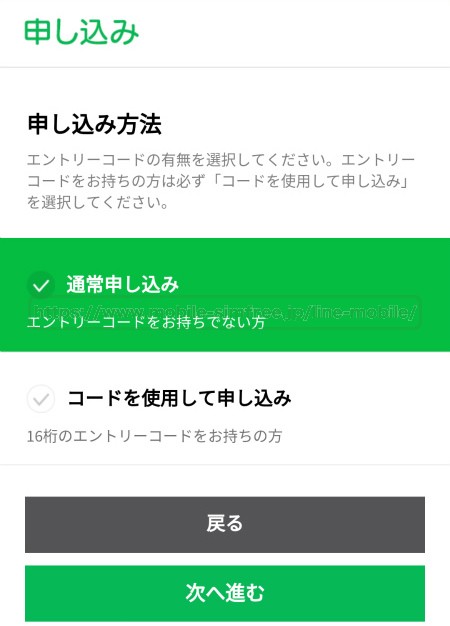
エントリーパッケージを使うと契約事務手数料が無料になりますが、音声通話SIMまたはデータ通信SIM(SMS付き)のSIMカードにしか利用できません。
データ通信SIM(SMSなし)の場合は通常申込みになります。
エントリーパッケージを持ってない場合は「通常申し込み」を選択します。
手順3. docomo回線のSIMかSoftBank回線のSIMかを選択する
LINEモバイルはソフトバンク回線を使ったSIMカードとドコモ回線を使ったSIMカードの2つを提供しています。
iPhone SEをセットで購入する場合やソフトバンクのiPhone SEをLINEモバイルで使う場合はソフトバンク回線を選択します。
docomoのiPhone SEをLINEモバイルで使う場合はドコモ回線を選択します。
SIMロックを解除したauのiPhone SEやUQモバイルのiPhoneSEはどちらの回線でも使えるのでエリアの広さ重視ならドコモ回線、速度重視ながらソフトバンク回線というふうに選べばいいと思います。
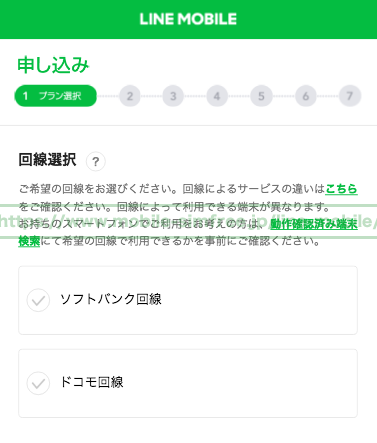
手順4. 申し込み内容(SIMのみ/端末+SIM)の選択
LINEモバイルは、SIMカードのみの契約と、スマホとセットで購入する2つの申し込み方法があります。
- LINEモバイルのSIMカードだけが欲しい場合: SIMカードのみを選択
- スマホとセットでLINEモバイルを契約したい場合: 端末+SIMカードを選択
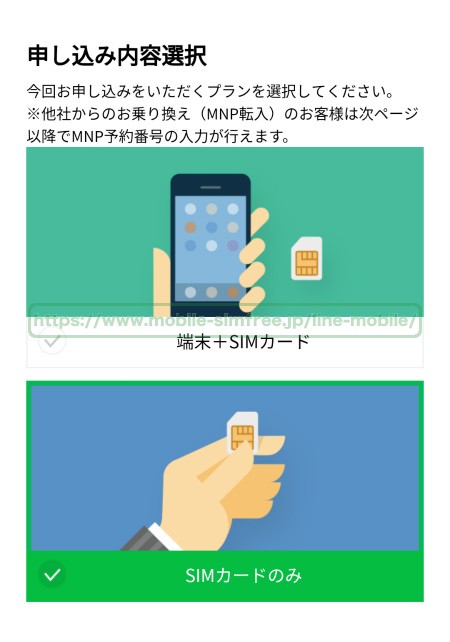
LINEモバイルでiPhone SEをスマホセットとして購入する場合
「端末+SIMカード」を選択する
LINEモバイルでiPhone SEをスマホセットとして購入する場合は、「端末+SIMカード」を選択します。
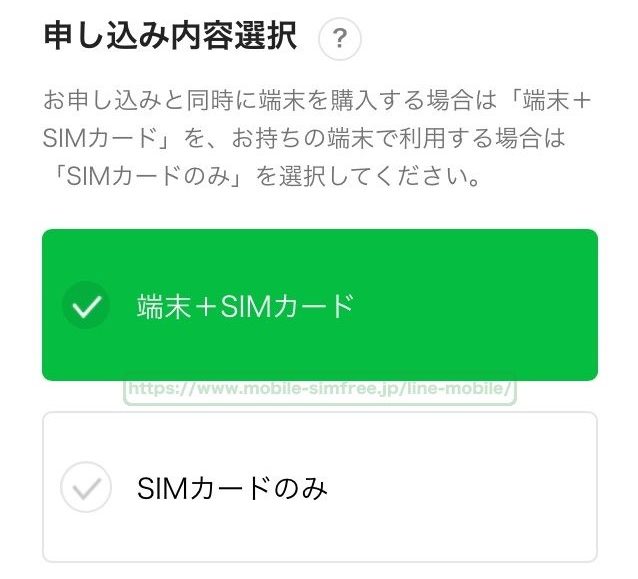
「端末選択」でiPhone SEの32GBか128GBの容量を選ぶ
「端末選択」ではiPhone SEのストレージ容量を32GBか128GBから選択します。
ただし在庫切れのときは選べないのでその場合は数日おいて再度在庫状況を確認してみると選べるようになっていたします。
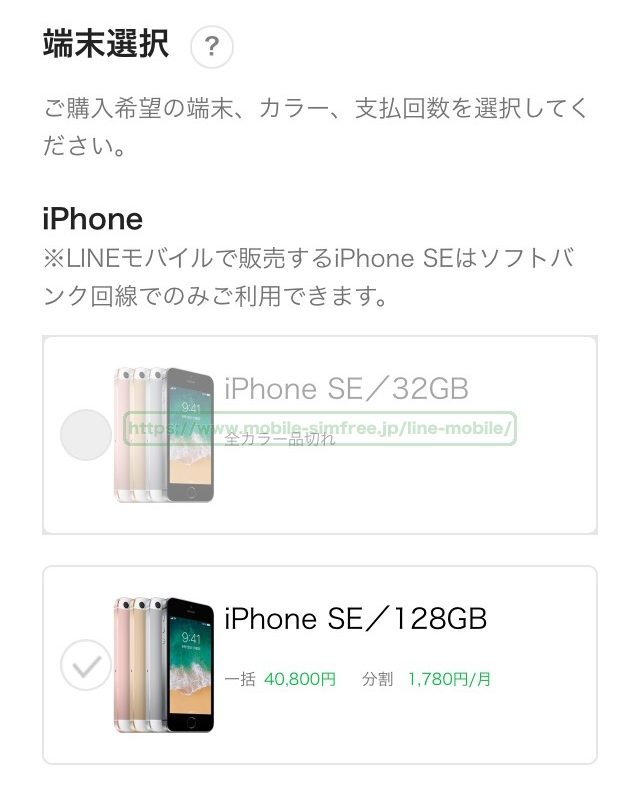
「カラーを選択」でiPhone SEのカラーを4色から選択する
カラーの選択画面では、iPhone SEのカラーを「シルバー」「ゴールド」「スペースグレイ」「ローズゴールド(ほぼピンクに近い色)」から選択します。
ただし在庫切れのときは選べないのでその場合は数日おいて再度在庫状況を確認してみると選べるようになっていたします。
- シルバー
- ゴールド
- スペースグレイ
- ローズゴールド(ほぼピンクに近い色)
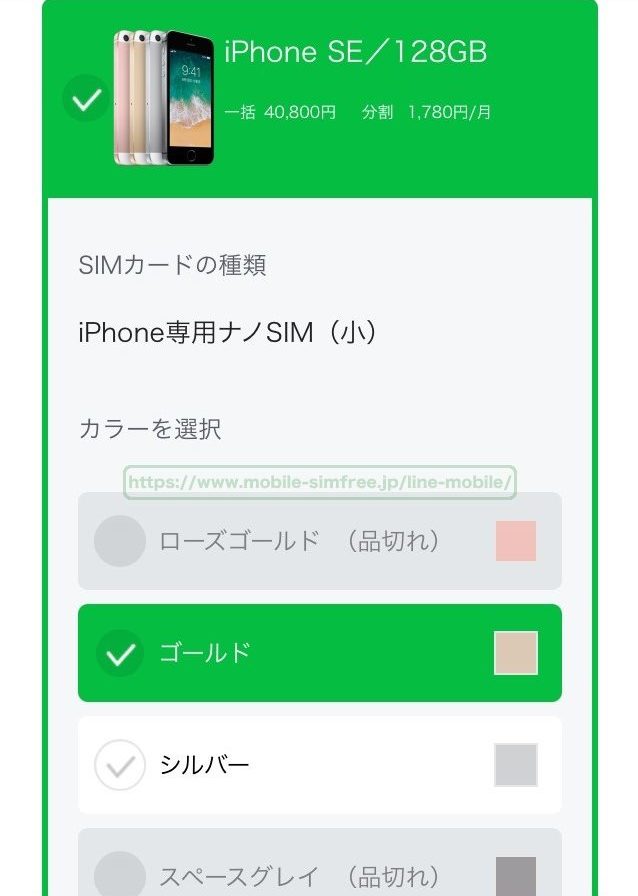
SIMカードの種類は自動選択されます。iPhone SEのSIMカードはLINEモバイルでは「iPhone専用ナノSIM(小)」になります。
「支払回数を選択」で分割払い(24回)か一括払いを選択する
ここでは端末の支払い方法の選択をします。分割払い(24回)か一括払いを選択します。
なお、分割回数は24回が固定で変更することはできません。
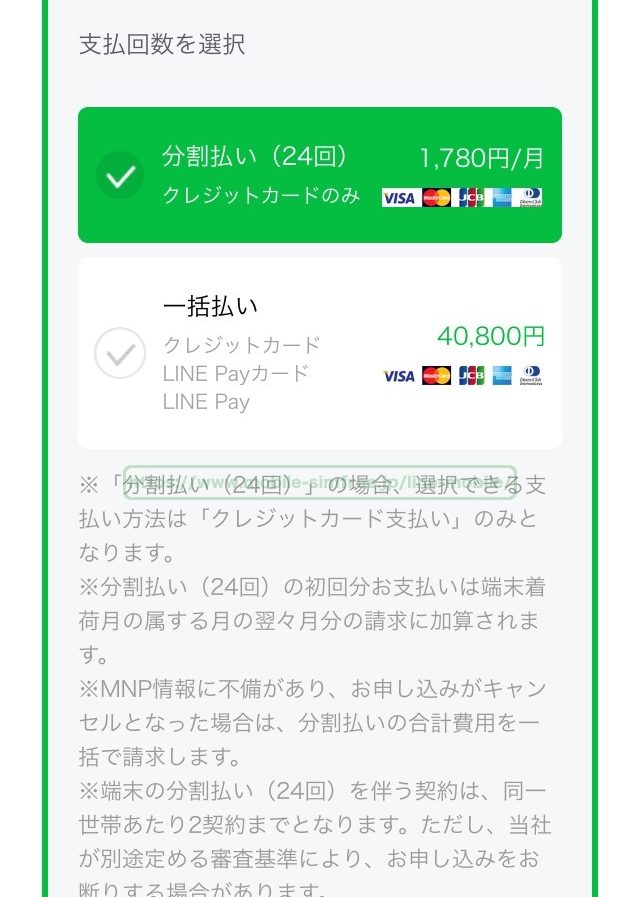
手順4. プラン(データ容量)の選択
ここではLINEモバイルのLINEフリープラン、コミュニケーションフリープラン、MUSIC+プランの3つのプランと1GB,3GB,5GB,7GB,10GBのデータ容量から自分が使いたいプランを選択します。
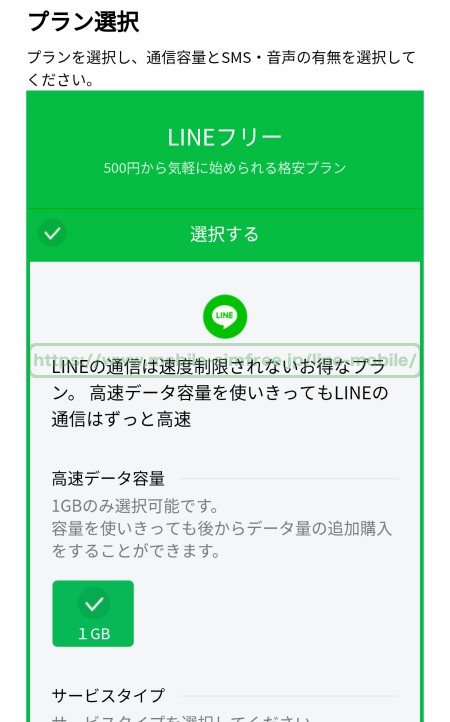
LINEモバイルにはLINEフリープラン、コミュニケーションフリープラン、MUSIC+プランの3つのプランがあります。
それぞれ月額料金やデータフリーというLINEやSNSのTwitter、Facebook、Instagramの通信が使用した通信量としてカウントされな機能があり、プランによって内容が異なります。
他の格安SIMと1GB,3GB,5GB,7GB,10GBの同じデータ容量の月額基本料金と比較をしてもLINEモバイルは格安SIMで低価格設定の月額料金になっています。
- LINEフリープラン:LINEの通信全てがデータフリー
- コミュニケーションフリープラン: LINEとSNSの通信がデータフリー
- MUSIC+プラン: LINEとSNSとLINE MUSICの通信がデータフリー
LINEモバイルで選べるプランとデータ容量の一覧
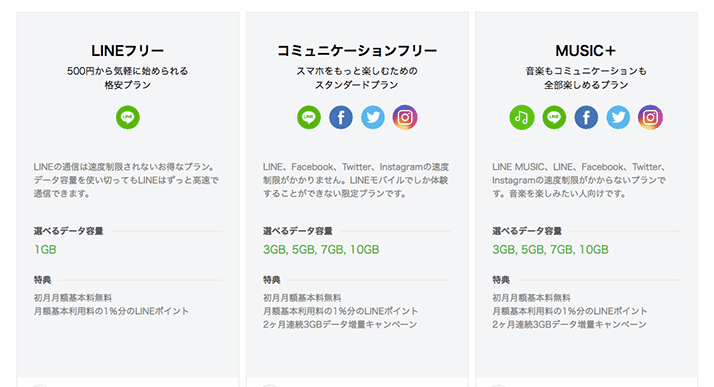
| データ通信SIM | 月額料金 | データ容量 |
|---|---|---|
| LINEフリープラン | 500円 | 1GB |
| コミュニケーションフリー(SMS付き)プラン | 1110円 | 3GB |
| 1640円 | 5GB | |
| 2300円 | 7GB | |
| 2640円 | 10GB | |
| MUSIC+(SMS付き)プラン | 1810円 | 3GB |
| 2140円 | 5GB | |
| 2700円 | 7GB | |
| 2940円 | 10GB |
| 通話SIM(データ通信+音声通話SIM) | 月額料金 | データ容量 |
|---|---|---|
| LINEフリープラン | 1200円 | 1GB |
| コミュニケーションフリープラン | 1690円 | 3GB |
| 2220円 | 5GB | |
| 2880円 | 7GB | |
| 3220円 | 10GB | |
| MUSIC+プラン | 2390円 | 3GB |
| 2720円 | 5GB | |
| 3280円 | 7GB | |
| 3520円 | 10GB |
手順5. サービスタイプ(データ通信のみ/音声通話付き)の選択
次にサービスタイプを選択します。
選べるサービスタイプは「データ通信のみ(SMSなし)SIM」「データ通信のみ(SMS付き)SIM」「音声通話SIM(データ通信+音声通話SIM)」の3つです。
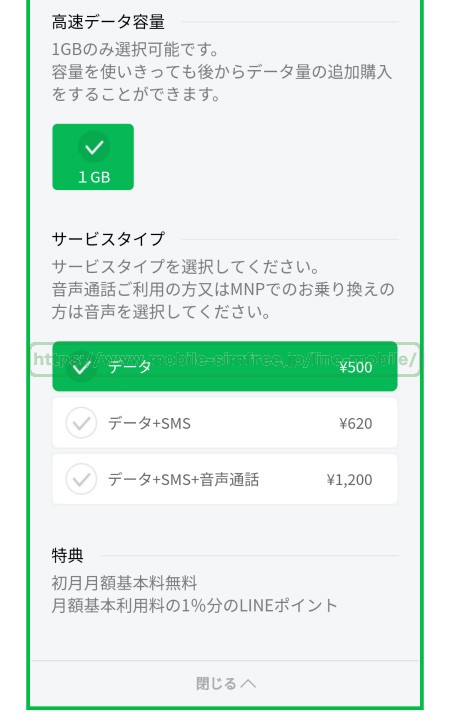
電話番号を引き継ぐMNPの場合はMNP予約番号を入力する
もし、電話番号を引き継いでLINEモバイルに乗り換える場合は、ここでMNP予約番号を入力します。
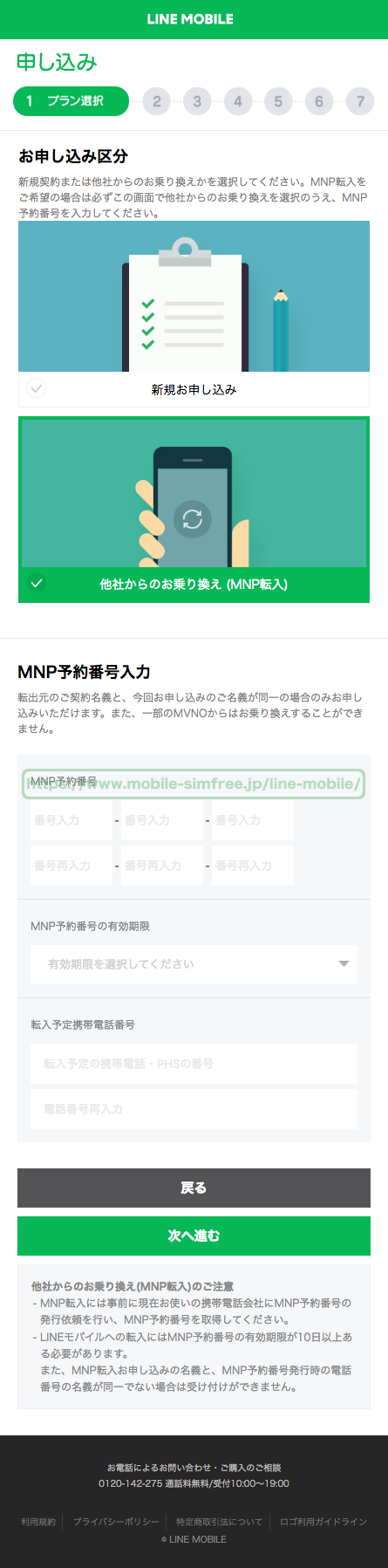
手順6. 契約者情報と発送先の入力
LINEモバイルを契約する契約者情報である名前や住所、電話番号、メールアドレスなどを入力します。
住所は免許証などの本人確認書類と同じの発送先住所を入力してください。
メールアドレスはdocomo、au。SoftBankなどの大手キャリアのメールアドレスを入力してください。
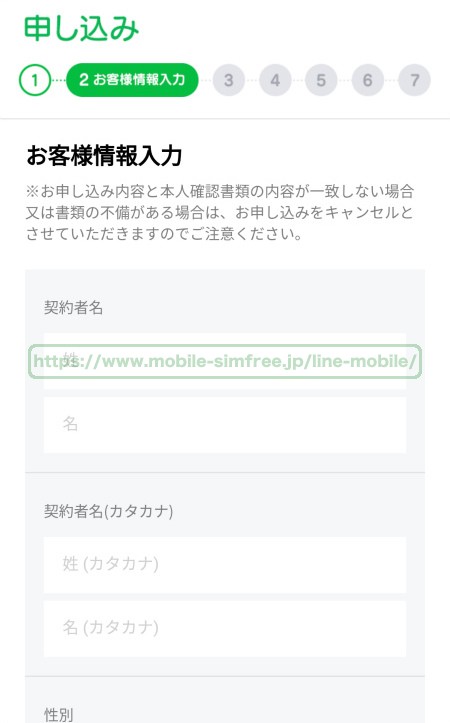
手順7. 本人確認案内メールを確認する
名前や住所、電話番号、メールアドレスなどの必要事項の入力が終わると、先程入力したメールアドレスに本人確認の確認メールが送られてきます。
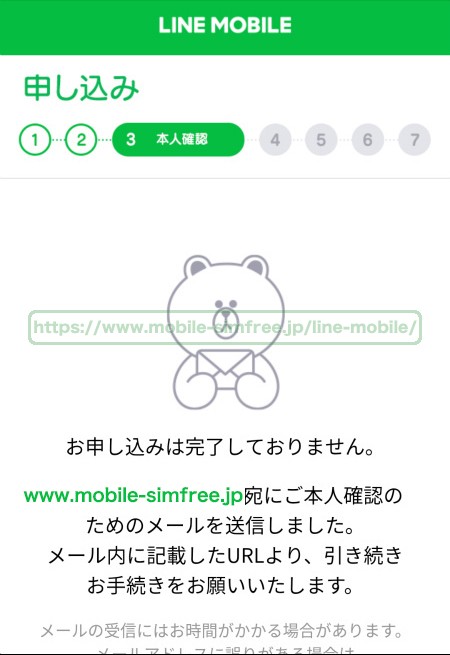
送られてきたメールの本人確認書類のアップロードURLを開く
送られてきたメールの中には本人確認書類のアップロードURLが記載されているので、アドレスをクリックします。
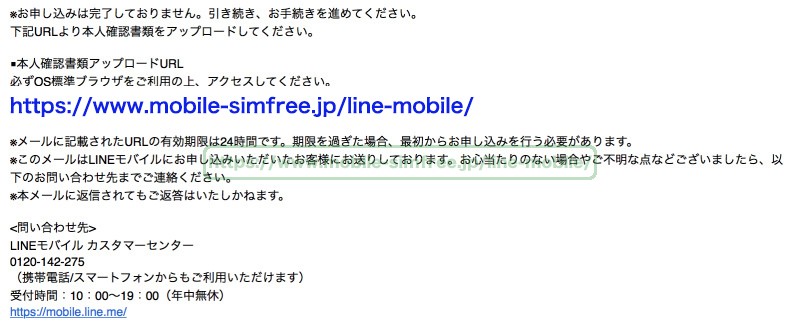
手順8.本人確認書類の種別を選択して本人確認書類の画像をアップロードする
本人確認書類一覧の画面が出るので、自分が持っている本人確認書類を選択して写真をアップロードします。
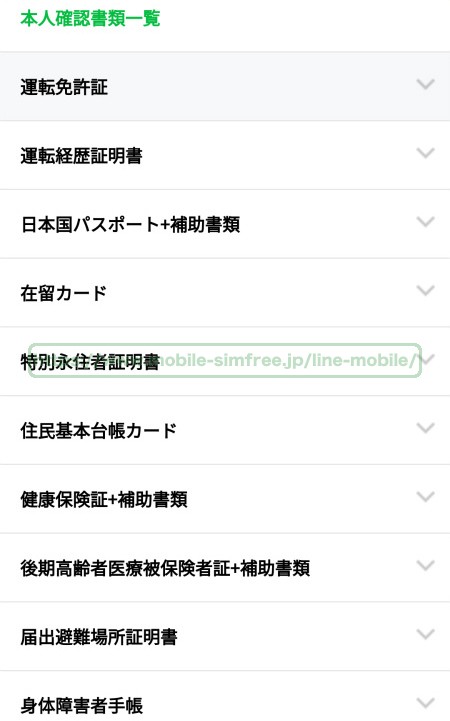
LINEモバイルの審査で使える本人確認書類
LINEモバイルでは契約時に、LINEモバイルの契約者名義の本人確認として、本人確認書類のアップロードが必須となっています。
一部の本人確認書類では本人確認書類に合わせて補助書類が必須です。
- 運転免許証
- 運転経歴証明書
- 日本国パスポート+補助書類
- 在留カード+補助書類
- 特別永住者証明書
- 住民基本台帳カード
- 健康保険証+補助書類
- 後期高齢者医療被保険者証+補助書類
- 届出避難場所証明書
- 身体障害者手帳
- 特定疾患医療受給証+補助書類
- 特定疾患医療登録者証+補助書類
- マイナンバーカード
LINEモバイルの審査で補助書類が必要な条件と本人確認書類
日本国パスポート、在留カード、健康保険証、後期高齢者医療被保険者証、特定疾患医療受給証、特定疾患医療登録者証を本人確認書類として使用する場合は
公共料金領収書または住民票が必要になります。
- 公共料金領収書
- 住民票
公共料金領収書をLINEモバイルの本人確認の補助書類として使う場合
- 発行日より3ヶ月以内で、現住所が記載されていること
- 電気、都市ガス、水道の領収書であること
- 領収証印(領収書日付または発行年月日の記載)があること
- または口座振替が証明できる記載があること
- 口座振替の場合には、口座振替済みの記載があるもの(口座振替済通知書)
- 本人確認書類の名義と同じであること
※プロパンガスの領収書は対象外
住民票をLINEモバイルの本人確認の補助書類として使う場合
- 発行日より3ヶ月以内で現住所が記載されていること
- マイナンバーの印字がされていないこと
※マイナンバーが印字されている場合は対象外
手順9.LINEモバイルの支払い方法の選択
LINEモバイルの支払い方法を選択します。
基本的に支払い方法は「クレジットカード」を選択します。
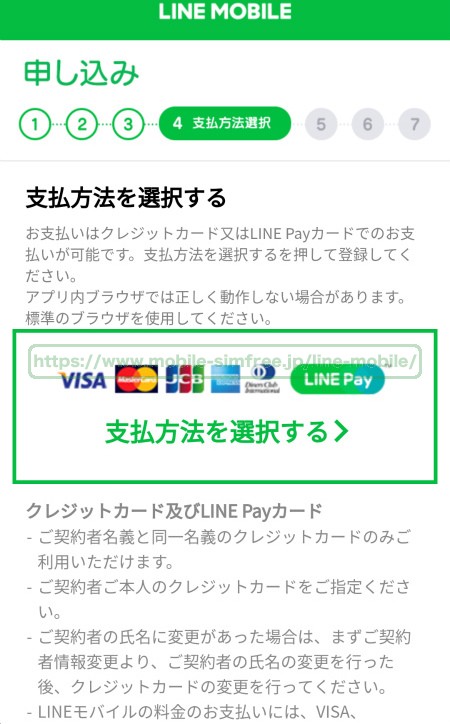
LINEモバイルではクレジットカードだけでなく、LINE Payカードでの支払いが可能です。そのためクレジットカードを持っていなくても契約ができ、
オートチャージ機能を使うと口座振替での支払いも可能です。
手順10.LINEモバイルのマイページのログインIDとパスワードの設定
LINEモバイルの契約後にLINEモバイルのマイページにログインするために必要なログインIDとパスワードを設定します。
ログインIDとパスワードはメールでも送られてきますが、忘れないようにメモしておきましょう。
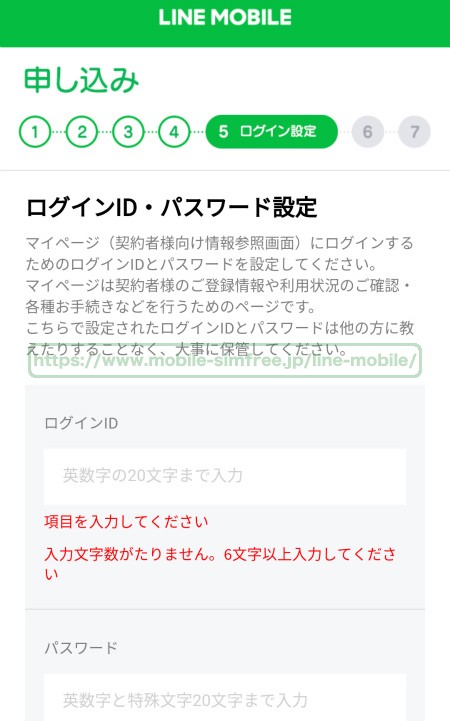
手順11.LINEモバイルの契約の最終確認
最後にLINEモバイルの契約内容の最終確認画面が出てきます。
内容をよく見て間違いが無いかを確認します。
もし間違いがあって訂正をしたい場合は「編集する」ボタンから内容を変更します。
内容に問題がなければ「申し込みボタン」を押したら申込みは完了です。
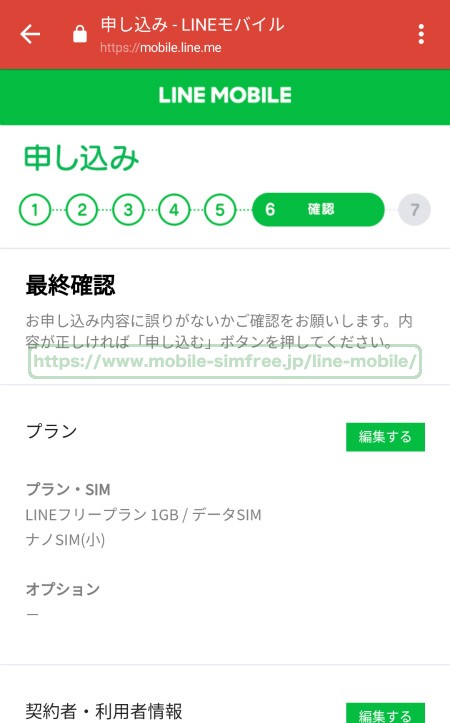
LINEモバイルの契約申し込みのやり方はとても簡単で契約に必要となるものを事前に揃えておけば10分程度で完了します。
LINEモバイルの契約申込みは24時間なので土日や祝日、早朝や深夜であって申込みができます。
データ通信SIMや電話番号を引き継がない場合、LINEモバイルで電話番号を新規で貰う場合にはMNP予約番号はいりませんが、
今使っている電話番号をLINEモバイルに引き継ぎたい場合にはMNP予約番号が必要になるので事前に取得するのを忘れないようにしましょう。
LINEモバイルのSIMカードが届いたら以下のページを見ながらiPhone SEのAPN設定(プロファイルのインストールの初期設定)をすればデータ通信のインターネットも音声通話もできるようになります。
【保存版】LINEモバイルのiPhoneのAPN情報と設定方法まとめ(iOS)
※LINEモバイルとiPhone SEをスマホセットで契約した場合は、iPhoneの初期設定作業は不要です。
既にSIMカードが挿入されて初期設定がされた状態で発送されてくるので電源をいれるだけで使えます。
LINEモバイルのiPhoneSEはスペックも高く安いのでおすすめ

その理由に、片手で持てる5インチサイズでありながら、iPhone6s/iPhone 6s Plusと同じ性能を持ち、カメラも1200万画素と十分に高画質なので小さいスマホが欲しいかたに人気があります。
同じサイズにiPhone5sがありましたが、iPhone SEはiPhone 5sよりも何倍も高性能なCPUを搭載しているため快適につかうことができます。

そうゆう僕もiPhone XS Maxを持ちつつiPhone SEもLINEモバイルで使っていますが、iPhone SEのほうが使い勝手がよく手軽に使えるため、外出時や電車の中などでLINEやメール、サイトを確認するときは主にiPhone SEを使っていますが快適そのものです。

iPhone SEにはiPhone Xから廃止されてしまったヘッドホンジャックがついているのでイヤホンを変換アダプタを使うことなく本体に挿して聞くことができるのでとても重宝しています。

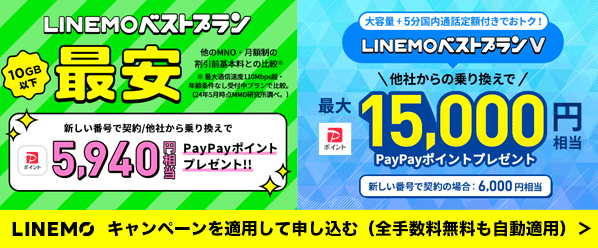


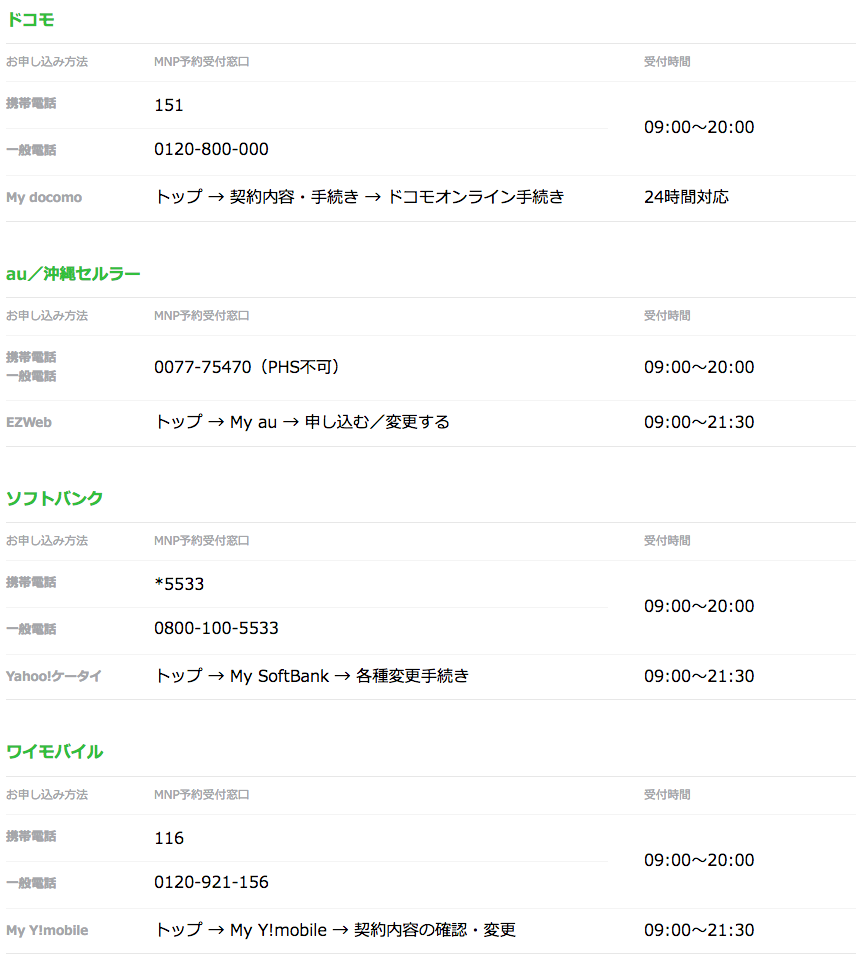
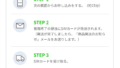

コメント